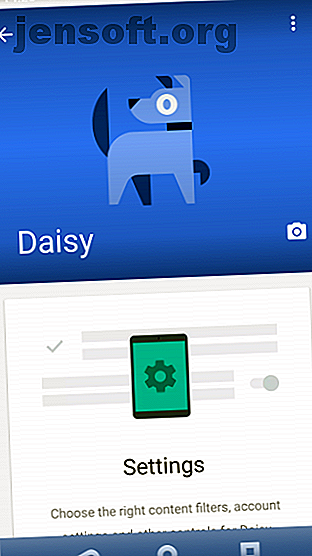
Google परिवार लिंक का उपयोग करके अपने बच्चे के एंड्रॉइड फोन को सुरक्षित रखें
विज्ञापन
यदि आपने अपने बच्चे को फोन या टैबलेट देने का फैसला किया है, तो एक अच्छा मौका है कि आप उनकी गतिविधि पर नियंत्रण रखना चाहते हैं। यह इंटरनेट एक्सेस को प्रतिबंधित करने से लेकर विशिष्ट सेवाओं को अवरुद्ध करने या इन-ऐप खरीदारी को सीमित करने तक कुछ भी हो सकता है।
आपका इरादा जो भी हो, अभिभावक नियंत्रण सॉफ्टवेयर एक अच्छा विकल्प है। लेकिन इसका उपयोग करना अक्सर जटिल होता है। क्रॉस-प्लेटफ़ॉर्म Google परिवार लिंक के लिए धन्यवाद, अब ऐसा नहीं है।
फ़ोन और टेबलेट के लिए अभिभावक नियंत्रण सॉफ्टवेयर
ऐसी दुनिया में जहां बच्चों से टैबलेट या कंप्यूटर पर क्लासवर्क का उपयोग करने की उम्मीद की जाती है, उनके लिए यह आवश्यक है कि उनके पास खुद का उपकरण हो। लेकिन बहुत अधिक स्क्रीन समय और इंटरनेट की संभावित भयावहता की समस्या के बारे में क्या?
उत्तर माता-पिता की नियंत्रण सेवा है।


मोबाइल उपकरणों के लिए विभिन्न अभिभावकीय नियंत्रण उपकरण उपलब्ध हैं। वे माता-पिता को ऐप गतिविधि, स्क्रीन समय, इंटरनेट का उपयोग और बहुत कुछ की निगरानी करते हैं। उदाहरण के लिए, अमेज़ॅन के पास एंड्रॉइड और आईओएस के लिए फ्रीटाइम ऐप है, जो कि बच्चे पर केंद्रित अमेज़ॅन फायर टैबलेट पर भी प्रीइंस्टॉल्ड आता है।
Google परिवार लिंक Android 7.0 नौगट और इसके बाद के संस्करण के साथ संगत है। माता-पिता घटक के लिए Google परिवार लिंक, इस बीच, एंड्रॉइड 4.4 किटकैट पर और बाद में, साथ ही आईओएस 9 और इसके बाद के संस्करण पर चलने वाले एक iPhone या iPad पर चलता है।
इस प्रकार, यह सेवा आपको एक बच्चे की निगरानी करने की सुविधा देती है, जिसके पास Android डिवाइस है, चाहे आपके पास iPhone हो या Android फ़ोन। बहुत उपयोगी!
ध्यान दें कि सेवा एक बच्चे के खाते पर तब तक नियंत्रण प्रदान करती है जब तक कि बच्चा 13. से कम उम्र का नहीं हो जाता है। एक बार जब वे किशोर हो जाते हैं, तो बाल खाता धारक को आपकी निगरानी की अनुमति देनी होगी, हालांकि वे इसे रद्द कर सकते हैं। जैसे, आप उन लोगों के लिए एक अलग अभिभावकीय नियंत्रण समाधान पर विचार कर सकते हैं। 13. माता-पिता के नियंत्रण के लिए हमारा पूरा मार्गदर्शक देखें माता-पिता के नियंत्रण के लिए पूर्ण मार्गदर्शिका माता-पिता के नियंत्रण के लिए पूर्ण मार्गदर्शिका इंटरनेट से जुड़े उपकरणों की दुनिया माता-पिता के लिए भयानक हो सकती है। यदि आपके पास छोटे बच्चे हैं, तो हमने आपको कवर किया है। माता-पिता के नियंत्रण स्थापित करने और उपयोग करने के बारे में आपको जो कुछ भी जानना है, वह यहां है। अधिक पढ़ें ।
अपने उपकरणों पर Google परिवार लिंक स्थापित करना
Google परिवार लिंक का उपयोग करने के लिए, अपने बच्चे के एंड्रॉइड फोन या टैबलेट पर बच्चों के घटक के लिए Google परिवार लिंक स्थापित करके शुरू करें। इसके बाद, उस उपकरण से कोई भी प्रोफ़ाइल और डेटा साफ़ करें जिसे आप अपने बच्चे तक नहीं पहुँचाना चाहते हैं। आपको ऐसा करने की ज़रूरत नहीं है, लेकिन यह एक स्मार्ट विकल्प है।
आखिरकार, यदि बच्चा डिवाइस का उपयोग कर रहा है, तो एक मौका है कि वह खो जाए या चोरी हो जाए। इसके अतिरिक्त, यादृच्छिक नल और स्वाइप कुछ मामलों में ऐप्स को बंद करने और उपकरणों को अनलॉक करने का कारण बन सकते हैं।
जैसे, वहाँ हमेशा यह मौका होता है कि आपका बच्चा किसी तरह से अभिभावक नियंत्रण सॉफ्टवेयर को निष्क्रिय कर सकता है 7 तरीके आपके बच्चे शायद बायपास अभिभावक नियंत्रण सॉफ्टवेयर 7 तरीके आपके बच्चे शायद अभिभावक नियंत्रण सॉफ्टवेयर को बायपास कर सकते हैं क्योंकि आपने अभिभावक नियंत्रण सॉफ्टवेयर में सुरक्षा जाल स्थापित किया है ' टी का मतलब है कि आपके बच्चों को इसके माध्यम से नेविगेट करने का कोई तरीका नहीं मिलेगा। यहाँ है कि वे इसे कैसे करेंगे! बग के साथ और पढ़ें। वैकल्पिक रूप से, एक ऐप में आपके द्वारा पसंद किए जाने की तुलना में अधिक पहुंच हो सकती है। सुनिश्चित करें कि आप अपने बच्चे को डिवाइस सौंपने से पहले एंड्रॉइड की अनुमतियों के साथ काम करने की गति बढ़ा रहे हैं।
एक बाल प्रोफ़ाइल की स्थापना
अपने बच्चे के लिए एक नया खाता जोड़ना सरल है। डिवाइस शुरू करें और जब संकेत दिया जाए, तो बच्चे का नाम इनपुट करें, उसके बाद उनकी जन्म तिथि।


एक बार खाता सेटअप स्क्रीन यह पहचान लेती है कि खाता एक मामूली के लिए है, आपको अपनी स्वयं की क्रेडेंशियल्स इनपुट करने के लिए प्रेरित किया जाएगा। समान उपयोगकर्ता नाम और पासवर्ड दर्ज करें जो आप सामान्य रूप से Google एप्लिकेशन के लिए उपयोग करते हैं।
खाता बनाने से सहमत, संकेत दिए जाने पर माता-पिता की सहमति दें, फिर किसी भी प्रासंगिक Google सेवाओं का उपयोग करने के लिए सहमत हों। यदि डिवाइस में कैमरा है, उदाहरण के लिए, आप Google ड्राइव को सक्षम करना पसंद कर सकते हैं ताकि फ़ोटो स्वचालित रूप से सिंक हो जाएं।
एप्लिकेशन को कैसे नियंत्रित करें और परिवार लिंक के साथ प्रवेश करें
अपने बच्चे के खाते का प्रबंधन करने के लिए, आपको अपने Android या iOS डिवाइस पर सही ढंग से सेट किए गए Google Family Link for Parents ऐप की आवश्यकता होगी। यहां, आप सेटिंग्स और पासवर्ड प्रबंधित कर सकते हैं, स्क्रीन समय सेट कर सकते हैं, ऐप्स को अनुमोदित या अक्षम कर सकते हैं, और यहां तक कि डिवाइस का स्थान भी देख सकते हैं।
माता-पिता सेटिंग्स स्क्रीन में प्रत्येक के लिए विशिष्ट सेटिंग्स के साथ, अधिकांश विकल्प मुख्य ऐप इंटरफ़ेस से उपलब्ध हैं।
सेटिंग्स और पासवर्ड
मैनेज सेटिंग्स के माध्यम से पैतृक सेटिंग्स स्क्रीन तक पहुँचें। यहां, आप Google Play, Google Chrome और Google खोज के लिए नियंत्रणों का चयन कर सकते हैं। केवल कुछ साइटों तक पहुंच की अनुमति के लिए एक श्वेतसूची को कॉन्फ़िगर करें, परिपक्व साइटों को ब्लॉक करने का विकल्प चुनें, या पूरी तरह से अवरुद्ध को अक्षम करें। युवा उपयोगकर्ताओं के लिए, साइटों की एक न्यूनतम चयन के साथ एक श्वेतसूची एक स्मार्ट विचार है।
डिवाइस पर पासवर्ड को दूरस्थ रूप से बदलने के लिए, खाता जानकारी स्क्रीन खोलें, फिर पासवर्ड बदलें का चयन करें। आप पहले से दर्ज की गई किसी भी खाता जानकारी को संपादित कर सकते हैं, जैसे नाम, जन्म तिथि और लिंग।
Android पर स्क्रीन टाइम प्रबंधित करें
पारिवारिक लिंक आपको स्क्रीन समय को दूरस्थ रूप से प्रबंधित करने देता है। आप शेड्यूल को बदलकर या किसी एक्सटेंशन के लिए डिवाइस को अनलॉक करके ऐसा करते हैं।
संपादन सीमा बटन का उपयोग करके, शेड्यूल बदलने के लिए डेली लिमिट कार्ड ढूंढें। एक सोने की सीमा के साथ, घंटों में एक दैनिक सीमा निर्धारित करें। इस समय के दौरान, टैबलेट लॉक हो जाएगा।
अपने बच्चे को अधिक समय अनलॉक करने और देने के लिए, लॉक किए गए लेबल के साथ कार्ड पर स्क्रॉल करें और अनलॉक पर टैप करें।


एक गलत डिवाइस का पता लगाएं
पैरेंट सेटिंग स्क्रीन में लोकेशन सेटिंग्स उपलब्ध हैं। यह सक्षम करने के लिए एक अच्छा विचार है ताकि आप अपने बच्चे के उपकरण को पा सकें यदि वह गायब हो जाता है।
Google परिवार लिंक चलाने वाले एक खोए हुए एंड्रॉइड डिवाइस को ट्रैक करने के लिए, बस अपने फोन पर ऐप खोलें। स्थान पैनल पर स्क्रॉल करें, जहाँ आपको फ़ोन या टेबलेट के अंतिम ज्ञात स्थान को प्रदर्शित करने वाला एक मानचित्र दिखाई देगा।
निश्चित है कि डिवाइस आपके घर में है, लेकिन इसे ट्रैक नहीं किया जा सकता है? प्ले साउंड विकल्प के साथ कार्ड देखें, इसे टैप करें और सुनें। टैबलेट आपके वर्तमान छिपने के स्थान को खोजने में मदद करने के लिए एक झंकार निभाएगा।
दूरस्थ रूप से प्रबंधित करें और एप्लिकेशन स्वीकृत करें
एप्लिकेशन स्क्रीन प्रबंधित करें, आप एंड्रॉइड डिवाइस पर इंस्टॉल किए गए एप्लिकेशन को अनुमति या ब्लॉक कर सकते हैं। यह आपको मुख्य पारिवारिक लिंक स्क्रीन पर या सेटिंग्स> एंड्रॉइड ऐप के माध्यम से एक कार्ड के माध्यम से मिलेगा।
ऐप को ब्लॉक या अनुमति देने के लिए, सूची में ऐप का चयन करें, फिर ऐप स्विच को अनुमति दें । ध्यान दें कि कुछ ऐप्स के अपने माता-पिता के नियंत्रण हो सकते हैं जिन्हें आपको उपयोग करने की आवश्यकता होगी। उदाहरण के लिए, आप अमेज़ॅन प्राइम वीडियो तक पहुंच को प्रतिबंधित करना चाह सकते हैं, यह सुनिश्चित करना कि बच्चे की डिवाइस केवल आयु-उपयुक्त वीडियो चलाती है।


क्या यह स्मार्टफोन के लिए सर्वश्रेष्ठ अभिभावक नियंत्रण सॉफ्टवेयर है?
पैरेंटल कंट्रोल सॉफ्टवेयर काफी सब्जेक्टिव होता है। माता-पिता के एक सेट के लिए जो काम करता है वह दूसरे के लिए आदर्श नहीं हो सकता है; वही बच्चों के लिए जाता है। हालांकि, Google परिवार लिंक समझदार नियंत्रण विकल्प और न्यूनतम उपद्रव के साथ स्क्रीन समय का विस्तार करने का एक आसान तरीका प्रदान करता है।
हालांकि इसमें अमेज़ॅन फायर फ्रीटाइम सेवा के एकीकरण का अभाव है, Google परिवार लिंक एक पर्याप्त विकल्प है जिसका उपयोग आप अन्य एंड्रॉइड अभिभावकीय नियंत्रण उपकरणों के साथ कर सकते हैं। बच्चों के लिए एंड्रॉइड फोन या टैबलेट कैसे सेट करें: बच्चों के लिए 6 सर्वश्रेष्ठ सेटिंग्स कैसे सेट करें बच्चों के लिए एक एंड्रॉइड फोन या टैबलेट: बच्चों के लिए 6 सर्वश्रेष्ठ सेटिंग्स यदि आपके बच्चों के पास एंड्रॉइड फोन या टैबलेट है, तो आपको यह जानना होगा कि उन एंड्रॉइड पैतृक नियंत्रण कैसे सेट करें। अधिक पढ़ें । यदि आप अपने मोबाइल अभिभावक नियंत्रण सॉफ़्टवेयर से अधिक सुविधाएँ चाहते हैं, तो Android के लिए अन्य अभिभावक नियंत्रण एप्लिकेशन आज़माएँ।
एंड्रॉइड टिप्स, इंटरनेट फिल्टर, पैरेंटल कंट्रोल, पेरेंटिंग और टेक्नोलॉजी के बारे में अधिक जानकारी प्राप्त करें।

